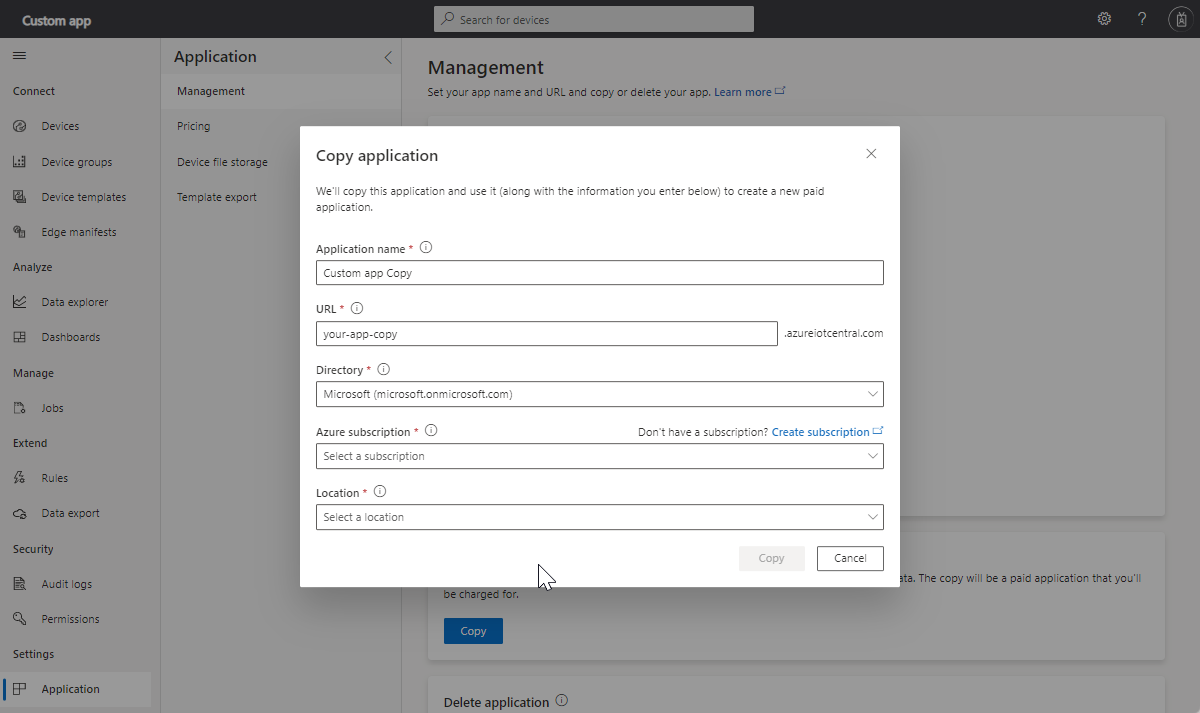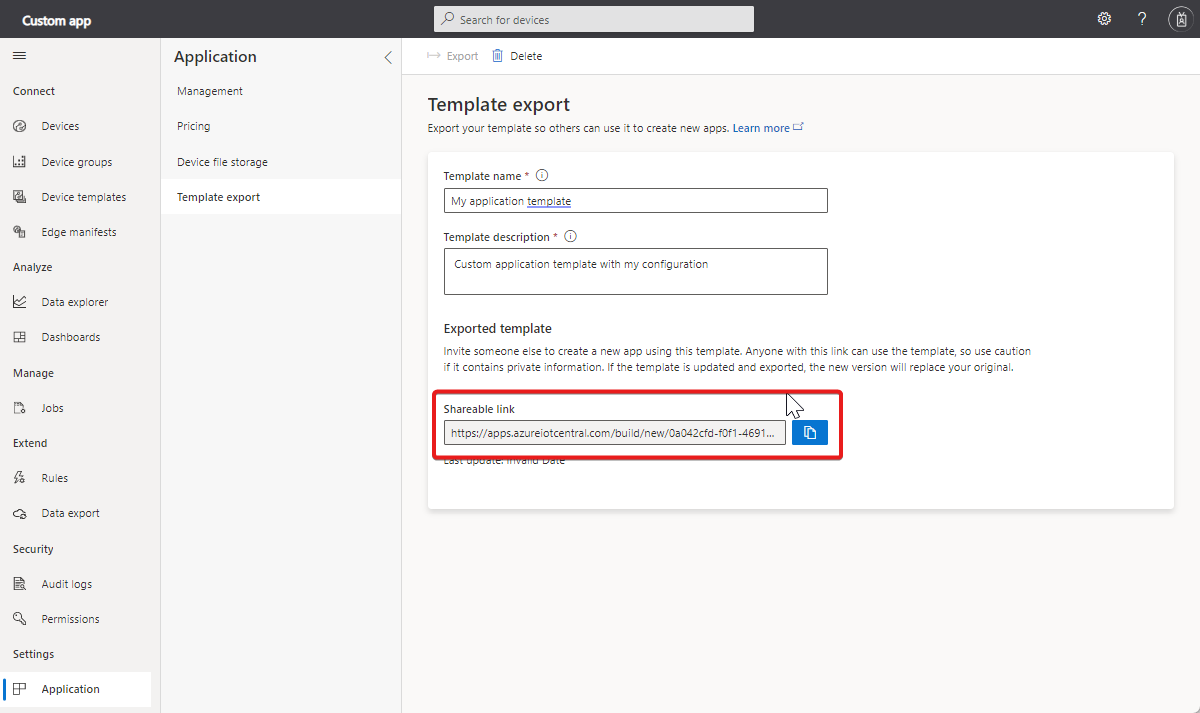Création d’une application IoT Central
Il existe plusieurs façons de créer une application IoT Central. Vous pouvez utiliser une méthode basée sur l’interface graphique utilisateur si vous préférez une approche manuelle, ou l’une des méthodes CLI ou programmatiques si vous devez automatiser le processus.
Quelle que soit l’approche choisie, les options de configuration sont les mêmes et le processus prend généralement moins d’une minute.
Avertissement
Vous avez besoin d’un accès à votre abonnement Azure de niveau Contributeur pour créer une application IoT Central. Bien qu’il existe d’autres niveaux d’accès pour créer une application, il est recommandé de disposer d’un accès à l’abonnement de niveau Contributeur. Si vous avez créé l’abonnement vous-même, vous êtes automatiquement un administrateur disposant d’un accès suffisant.
Voici d’autres approches possibles, qui ne sont pas décrites dans cet article :
- Utiliser l’API REST pour créer et gérer des applications IoT Central..
- Créer et gérer une application Azure IoT Central à partir du portail du fournisseur de solutions cloud Microsoft.
Paramètres
Cette section décrit les paramètres disponibles lorsque vous créez une application IoT Central. Selon la méthode que vous choisissez pour créer votre application, vous devrez peut-être fournir les valeurs des paramètres sur un formulaire web ou sur la ligne de commande. Dans certains cas, vous pouvez utiliser certaines valeurs par défaut :
Plan tarifaire
Les plans standard :
- vous permettent de créer et de gérer des applications IoT Central à l’aide de l’une des méthodes disponibles ;
- vous permettent de connecter autant d’appareils que vous le souhaitez. Vous êtes facturé par appareil. Consultez Tarification Azure IoT Central pour en savoir plus ;
- Peut être mis à niveau ou rétrogradé vers d’autres plans standard.
Le tableau suivant récapitule les différences entre les trois plans standard :
| Nom du plan | Appareils gratuits | Messages/mois | Cas d’usage |
|---|---|---|---|
| S0 | 2 | 400 | Quelques messages par jour |
| S1 | 2 | 5 000 | Quelques messages par heure |
| S2 | 2 | 30,000 | Messages tous les quelques minutes |
Nom de l’application
Le nom de l’application que vous choisissez apparaît dans la barre de titre de chaque page de votre application IoT Central.
Le sous-domaine que vous choisissez identifie de manière unique votre application. Le sous-domaine fait partie de l’URL que vous utilisez pour accéder à l’application. L’URL d’une application IoT Central se présente comme suit : https://yoursubdomain.azureiotcentral.com.
ID du modèle d’application
Le modèle d’application que vous choisissez détermine le contenu initial de votre application, tel que les tableaux de bord et les modèles d’appareil. Pour une application personnalisée, utilisez iotc-pnp-preview comme ID de modèle.
Le tableau suivant répertorie les modèles d’application disponibles :
| ID de modèle | Nom | Industrie | Description |
|---|---|---|---|
| iotc-pnp-preview | Application personnalisée | S/O | Crée une application vide, que vous pouvez remplir avec vos propres modèles d’appareil et vos propres appareils. |
| iotc-condition | Analytique dans le magasin – Surveillance des conditions | Retail | Crée une application permettant de connecter et superviser un environnement de magasin. |
| iotc-consumption | Suivi de la consommation d’eau | Administration | Crée une application permettant de superviser et de contrôler le débit d’eau. |
| iotc-distribution | Centre de distribution numérique | Retail | Crée une application permettant d’améliorer l’efficacité des sorties d’entrepôt en numérisant les ressources et les actions clés. |
| iotc-inventory | Gestion intelligente des stocks | Retail | Crée une application permettant d’automatiser la réception, le déplacement de produits, l’inventaire tournant et le suivi. |
| iotc-logistics | Logistique connectée | Retail | Crée une application permettant de suivre vos expéditions par voie aérienne, maritime et terrestre en temps réel avec supervision de la localisation et des conditions. |
| iotc-meter | Analytique de compteur intelligente | Énergie | Crée une application permettant de superviser la consommation énergétique et l’état du réseau et d’identifier les tendances pour améliorer le service client et la gestion des compteurs intelligents. |
| iotc-mfc | Centre de microtraitement | Retail | Crée une application permettant de connecter et gérer numériquement un centre de traitement entièrement automatisé. |
| iotc-patient | Suivi continu des patients | Santé | Crée une application permettant de mieux organiser les soins des patients, de réduire les réadmissions et de gérer les maladies. |
| iotc-power | Suivi de l’énergie solaire | Énergie | Crée une application permettant de superviser l’état des panneaux solaires et de suivre les tendances de génération d’énergie. |
| iotc-quality | Suivi de la qualité de l’eau | Administration | Crée une application permettant de superviser numériquement la qualité de l’eau. |
| iotc-store | Analytique dans le magasin – Paiement | Retail | Crée une application permettant de superviser et gérer le passage en caisse dans votre magasin. |
| iotc-waste | Gestion des déchets connectée | Administration | Crée une application permettant de superviser les bennes à ordures et de répartir les agents. |
Informations de facturation
Si vous choisissez l’un des plans standard, vous devez fournir des informations de facturation :
- L’abonnement Azure que vous utilisez.
- Le répertoire qui contient l’abonnement que vous utilisez.
Emplacement
L’emplacement où héberger votre application. IoT Central utilise des régions Azure comme emplacements. Actuellement, vous pouvez choisir parmi : Australie Est, Canada Centre, USA Centre, USA Est, USA Est 2, Japon Est, Europe Nord, USA Centre Sud, Asie Sud-Est, Royaume-Uni Sud, Europe Ouest et USA Ouest.
Resource group
Certaines méthodes vous obligent à spécifier un groupe de ressources dans l’abonnement Azure où l’application est créée. Vous pouvez créer un groupe de ressources ou utiliser un groupe existant.
Créer une application
Le moyen le plus simple de commencer à créer des applications IoT Central est de le faire dans le portail Azure.
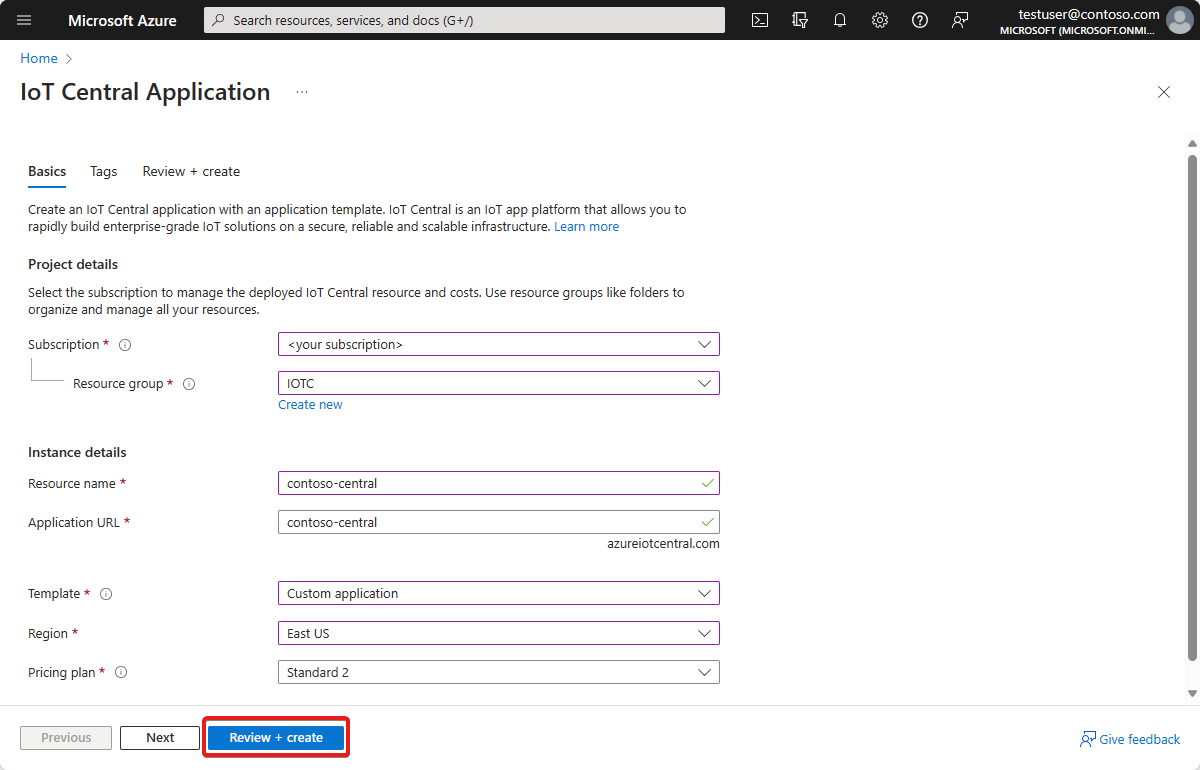
Sélectionnez Vérifier + créer, puis Créer pour créer l’application.
Quand l’application est prête, vous pouvez y accéder via le portail Azure :
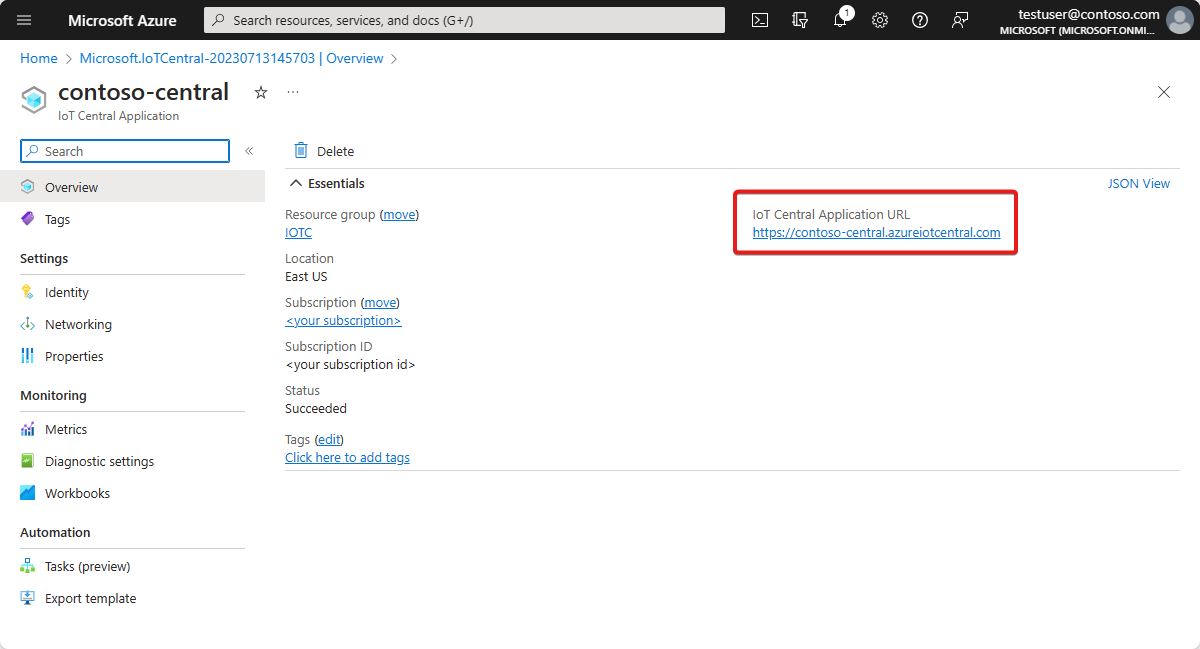
Pour voir toutes les applications IoT Central de votre abonnement, accédez à Applications IoT Central.
Pour répertorier toutes les applications IoT Central auxquelles vous avez accès, accédez à Applications IoT Central.
Copier une application
Vous pouvez créer une copie de n’importe quelle application, à l’exception des instances d’appareils, de l’historique des données d’un appareil et des données utilisateur. La copie utilise un plan tarifaire Standard qui vous est facturé :
- Connectez-vous à l’application que vous souhaitez copier.
- Accédez à Gestion des > applications, puis sélectionnez Copier.
- Dans la boîte de dialogue, entrez les détails de la nouvelle application.
- Sélectionnez Copier pour confirmer que vous souhaitez continuer.
Une fois l’application correctement copiée, vous pouvez accéder à la nouvelle application à l’aide du lien.
Tenez compte des problèmes suivants dans la nouvelle application :
La copie d’une application inclut également la définition des règles et des actions de messagerie. Certaines actions, comme Flow et Logic Apps, sont liées à des règles spécifiques par le biais de l’ID de règle. Quand une règle est copiée dans une autre application, elle obtient son propre ID de règle. Dans ce cas, les utilisateurs doivent créer une action, puis lui associer la nouvelle règle. En général, il est judicieux de vérifier que les règles et les actions sont à jour dans la nouvelle application.
Si un tableau de bord inclut des vignettes qui affichent des informations d’appareils spécifiques, ces vignettes affichent alors La ressource demandée est introuvable dans la nouvelle application. Vous devez reconfigurer ces vignettes pour qu’elles affichent des informations sur les appareils de votre nouvelle application.
Créer et utiliser un modèle d’application personnalisé
Lorsque vous créez une application Azure IoT Central, vous pouvez choisir parmi plusieurs exemples de modèles intégrés. Vous pouvez également créer vos propres modèles d’application à partir des applications IoT Central existantes. Vous pouvez ensuite utiliser vos propres modèles d’application lorsque vous créez des applications.
Que contient votre modèle d’application ?
Lorsque vous créez un modèle d’application, il comprend les éléments suivants de votre application existante :
- Le tableau de bord par défaut de l’application, dont la disposition et toutes les vignettes que vous avez définies.
- Les modèles d’appareil, dont les mesures, les paramètres, les propriétés, les commandes et les vues.
- Toutes les définitions de règle sont incluses. Toutefois, les actions, à l’exception des actions de messagerie, ne sont pas incluses.
- Groupes d’appareils, ce qui inclut leurs requêtes.
Avertissement
Si un tableau de bord inclut des vignettes qui affichent des informations d’appareils spécifiques, ces vignettes affichent alors La ressource demandée est introuvable dans la nouvelle application. Vous devez reconfigurer ces vignettes pour qu’elles affichent des informations sur les appareils de votre nouvelle application.
Lorsque vous créez un modèle d’application, il n’inclut pas les éléments suivants :
- Appareils
- Utilisateurs
- Définitions des exportations de données continues
Ajoutez ces éléments manuellement à toutes les applications créées depuis un modèle d’application.
Créer un modèle d’application
Pour créer un modèle d’application à partir d’une application IoT Central existante :
- Accédez à la section Application dans votre application.
- Sélectionnez Exportation de modèle.
- Dans la page Exportation de modèle, entrez un nom et une description pour votre modèle.
- Sélectionnez le bouton Exporter pour créer le modèle d’application. Vous pouvez désormais copier le Lien de partage pour permettre à quelqu’un de créer une application depuis le modèle :
Utiliser un modèle d’application
Pour utiliser un modèle d’application afin de créer une application IoT Central, vous devez d’abord avoir créé un Lien de partage. Collez le Lien de partage dans la barre d’adresse de votre navigateur. La page Créer une application s’affiche avec les modèles d’application personnalisés sélectionnés.
Sélectionnez votre plan tarifaire et remplissez les autres champs du formulaire. Sélectionnez ensuite Créer pour créer une application IoT Central à partir d’un modèle d’application.
Gérer des modèles d’application
Sur la page Exportation de modèle d’application, vous pouvez supprimer ou mettre à jour le modèle d’application.
Si vous supprimez un modèle d’application, vous ne pouvez plus utiliser le lien de partage généré précédemment pour créer des applications.
Pour mettre à jour votre modèle d’application, modifiez le nom du modèle ou sa description sur la page Exportation de modèle d’application. Sélectionnez ensuite le bouton Exporter. Cette action génère un nouveau Lien de partage et rend non valide les Liens de partage précédents.
Étape suivante
Maintenant que vous avez appris à créer des applications Azure IoT Central, voici l’étape suivante suggérée :